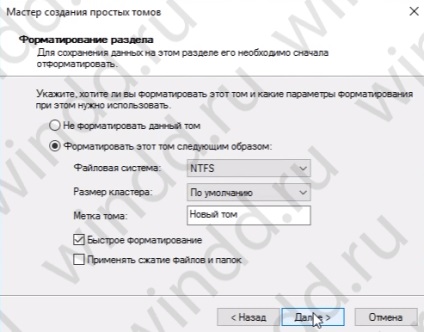Якщо Ви користуєтеся операційною системою Windows, то напевно Вам доводилося встановлювати другий жорсткий диск на комп'ютер. І часто в цій ситуації Ви після того як відкриєте мій комп'ютер не бачите другий жорсткий диск. Як бути тільки що він працював в іншому комп'ютері, а після підключення сюди його просто не видно в провіднику. Але не треба відразу панікувати. Все тому, що його ще потрібно налаштувати.
Якраз в цій статті я розповім Вам що робити є комп'ютер не бачить другий жорсткий диск, якщо бути точніше то коли система не бачить другий жорсткий диск. Це можна зробити вбудованими засобами Вашої операційної системи. В принципі нічого складного немає, будьте уважні і майте трошки терпіння. Розглянемо кілька варіантів, наприклад, якщо Ви купили другий новий жорсткий диск або якщо Ви підключили вже раніше використаний жорсткий диск.
Комп'ютер не бачить другий жорсткий диск
- Відкриваємо вікно Виконати. натиснувши Win + X і виконуємо команду diskmgmt.msc.
- Далі знаходимо потрібний диск і натискаємо праву кнопку мишки і вибираємо пункт Змінити букву диска або шлях до диска.
- У вікні задаємо вільну букву диска.
Після цих дій у Вас в провіднику буде відображатися новий локальний диск. Якщо не допомогло дивіться другий спосіб.
Комп'ютер не бачить новий жорсткий диск
При підключенні другого або нового жорстких дисків іноді буває необхідність настройки жорсткого диска.
- Заходимо в програму управління дисками натиснувши на Мій комп'ютер правою кнопкою мишки і вибравши Управління => Управління дисками.
- Знаходимо диск при наведенні на якого написано Чи не ініціалізованим першим натискаємо на нього правою кнопкою миші, і вибираємо пункт Ініціалізувати.
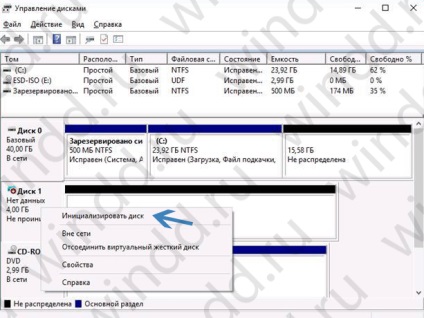
- У вікні Ініціалізація диска вибираємо тип розділу, для останніх операційних систем підходить GUID Partition Table, але Master Boot Record, який підходить для більш ранніх версій Windows, також буде працювати. Тому і вибираю У MBR.
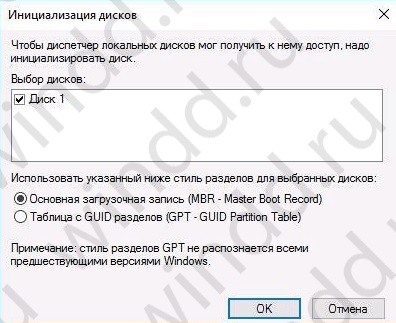
- Після завершення ініціалізації навпаки Вашого диска буде написано Чи не розподілена, тому натискаємо ПКМ і вибираємо пункт Створити простий том.
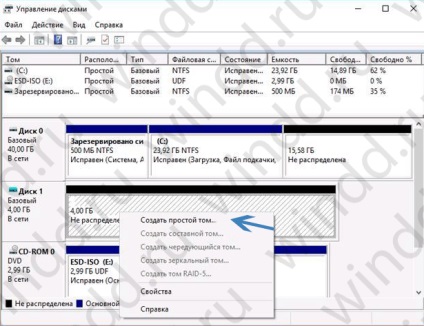
- В відкрилися майстра створення простих томів натискаєте Далі вказуєте потрібний розмір тому і Далі.
- На наступному кроці Вам потрібно Призначити букву диска. будь-яку вільну.
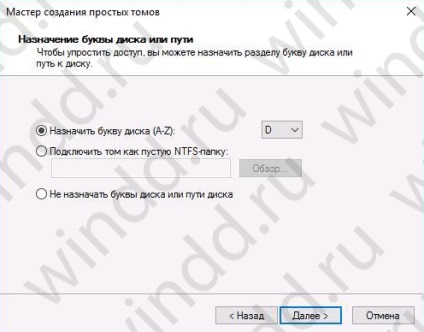
- Далі вибираємо Форматувати цей том наступним чином і вказуємо тип файлової системи NTFS.8. Натискаємо далі і чекаємо завершення процесу. Після завершення перевіряємо роботу диска.